Como verificar a capacidade atual da bateria no Windows 10
A bateria do seu laptop ou tablet Windows 10 está descarregando mais rápido do que o normal? Você gostaria de saber a capacidade atual da bateria em relação a quando era nova? Esta é uma maneira fácil de saber a capacidade atual da bateria do seu dispositivo Windows 10 sem usar utilitários de terceiros.
As baterias de laptop e tablet, assim como outras baterias recarregáveis, tornam-se menos eficazes com o envelhecimento. Sua capacidade e desempenho acabam diminuindo. A quantidade de carga que eles podem conter diminui com o tempo. Este é o principal motivo pelo qual não obtemos um bom backup de bateria ao usar um dispositivo antigo.
Quando não houver bateria de reserva suficiente em seu dispositivo Windows 10, verifique a capacidade atual da bateria para poder substituí-la se ela não conseguir manter pelo menos 50% de sua capacidade original.
Existem diversos utilitários de terceiros disponíveis para determinar a capacidade original e atual das baterias. Felizmente, o Windows 10 também inclui uma ferramenta integrada que fornece essas informações, bem como informações adicionais sobre a bateria do seu dispositivo e seu uso.
Conheça a capacidade atual da bateria no Windows 10
Conclua as instruções abaixo para saber a capacidade de armazenamento atual da bateria do seu laptop ou tablet com Windows 10.
Etapa 1: Abra o Prompt de Comando com direitos de administrador. Para fazer isso, digite CMD no campo de pesquisa Iniciar / barra de tarefas, clique com o botão direito na entrada do Prompt de Comando e clique em Executar como administrador.

Clique no botão Sim ao obter o prompt do Controle de conta de usuário.
Etapa 2: na janela do Prompt de comando, digite o seguinte comando:
powercfg / batteryreport
Pressione a tecla Enter para executar o comando.

Etapa 3: ao executar o comando acima, o Windows 10 cria e salva um relatório de bateria na pasta C: \\ Windows \\ System32 .
Etapa 4: navegue até a pasta C: \\ Windows \\ system32 e abra o arquivo battery-report.html . Ele pode ser aberto com qualquer navegador da web.

Etapa 5: no relatório da bateria, na seção Baterias instaladas , você pode encontrar a capacidade projetada e também a capacidade de carga total da bateria (baterias ) A capacidade projetada representa a quantidade de carga que a bateria foi projetada originalmente para suportar. A capacidade de carga total nada mais é do que a capacidade de armazenamento atual da bateria.

Se você rolar a página para baixo, verá uma seção chamada Histórico de capacidade da bateria. A tabela mostra como a capacidade de armazenamento da bateria diminuiu ao longo do tempo. A capacidade total de carga da bateria será próxima à capacidade projetada quando for nova. A capacidade de carga total diminui com o tempo.
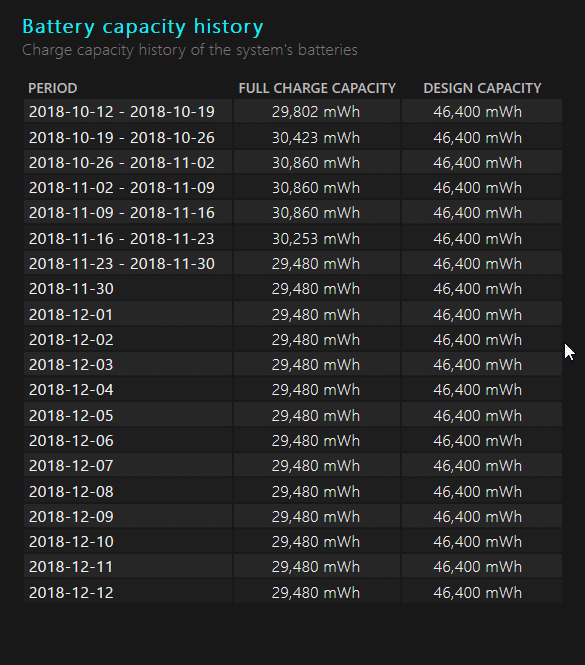
Quando a capacidade de carga total da bateria cair para menos de 50% da capacidade projetada, você pode querer considerar a substituição da bateria.
Também sugerimos que você leia sobre como ativar o modo de economia de bateria integrado no Windows 10 para aumentar o tempo de backup da bateria.